Saat itu terjadi, rasanya seperti Anda berada dalam bingkai waktu yang tak berujung, menunggu tanda kehidupan yang tak kunjung muncul. Namun, jangan khawatir. Anda bukanlah satu-satunya yang mengalami ini. Ada banyak pemilik laptop Acer di luar sana yang juga pernah merasakan kebingungan yang sama. Jadi, mari kita lihat apa yang bisa kita lakukan untuk mengatasi masalah ini.
Mengatasi Laptop Acer Stuck di Logo

Pemahaman Masalah Awal
Laptop Acer yang terjebak di layar logo bisa membuat frustrasi. Masalah ini biasanya disebabkan oleh beberapa faktor, seperti pemadaman yang tidak benar, kerusakan sistem, atau permasalahan perangkat keras. Pertama, pastikan laptop dalam kondisi mati dengan melepaskan semua perangkat eksternal seperti mouse atau keyboard yang terhubung.
Mengidentifikasi Model Acer
Langkah pertama dalam mengatasi masalah ini adalah mengidentifikasi model laptop Acer Anda. Setiap model mungkin memiliki solusi yang sedikit berbeda. Anda bisa mencari tahu model laptop Anda dengan melihat stiker di bagian bawah atau belakang laptop. Ini penting untuk memastikan Anda mengikuti solusi yang sesuai dengan model Anda.
Solusi Umum
Beberapa solusi umum yang bisa Anda coba termasuk melepaskan baterai laptop jika memungkinkan, kemudian menekan dan menahan tombol daya selama beberapa detik. Jika itu tidak berhasil, coba boot ulang laptop Anda dengan menekan tombol Ctrl + Alt + Del secara bersamaan. Jika masalahnya terkait dengan sistem operasi, Anda dapat mencoba opsi pemulihan Windows. Caranya adalah dengan menekan tombol F8 saat laptop booting dan memilih Repair Your Computer.
Mengupdate BIOS Acer
Salah satu langkah selanjutnya adalah mencoba mengupdate BIOS laptop Acer Anda. Ini bisa membantu memperbaiki masalah yang terkait dengan perangkat keras. Kunjungi situs resmi Acer, cari model laptop Anda, dan unduh file pembaruan BIOS. Ikuti petunjuk yang diberikan untuk mengupdate BIOS. Pastikan Anda melakukan ini dengan hati-hati karena pembaruan BIOS yang salah bisa merusak laptop Anda.
Memulihkan Sistem Menggunakan Acer eRecovery Management
Jika semua upaya sebelumnya gagal, Anda dapat mencoba memulihkan sistem menggunakan Acer eRecovery Management. Ini akan mengembalikan laptop ke pengaturan pabrik tanpa menghapus data Anda. Anda dapat mengaksesnya dengan menekan tombol Alt + F10 saat laptop booting. Ikuti petunjuk untuk memulihkan sistem.
Pastikan Anda selalu melakukan langkah-langkah ini hati-hati dan sesuaikan model laptop Anda.
Permasalahan Terkait Logo Acer

Logo Stuck Problem
Jika laptop Acer Anda terperangkap di layar logo saat dinyalakan, Anda mungkin merasa frustrasi. Masalah ini seringkali disebabkan oleh masalah software atau hardware. Untungnya, Anda bisa mencoba beberapa solusi sederhana sebelum membawanya ke tukang servis.
Pertama, cobalah untuk me-restart laptop Anda. Tekan tombol restart atau matikan daya laptop secara paksa dengan menahan tombol daya selama beberapa detik. Terkadang, masalah sederhana seperti ini bisa diatasi dengan mudah.
Jika itu tidak berhasil, coba cabut semua perangkat eksternal yang terhubung ke laptop, seperti flash drive atau perangkat USB lainnya. Kemudian, hidupkan kembali laptop Anda. Terkadang, perangkat eksternal ini bisa menyebabkan masalah saat booting.
Jika itu juga tidak berhasil, Anda bisa mencoba boot ke dalam Safe Mode. Caranya, matikan laptop Anda dan hidupkan kembali. Saat logo Acer muncul, tekan dan tahan tombol F8 atau Shift+F8 hingga Anda masuk ke Safe Mode. Dari sana, Anda bisa mencoba memperbaiki masalah dengan menghapus program atau driver yang mungkin menjadi penyebabnya.
Pengecekan Hardware Dasar
Apabila masalah masih belum teratasi, kita perlu memeriksa hardware dasar. Pertama-tama, pastikan bahwa kabel daya laptop terhubung dengan baik dan baterai dalam kondisi yang baik. Jika baterai sudah habis atau rusak, itu bisa menjadi penyebab laptop terjebak di logo.
Selanjutnya, periksa RAM dan hard drive laptop Anda. Buka panel bawah laptop dan pastikan kedua komponen tersebut terpasang dengan benar. Mungkin Anda perlu membersihkan konektor-konektor tersebut dari debu jika diperlukan.
Jika semua langkah di atas tidak mengatasi masalah, masalahnya mungkin lebih dalam di software. Anda dapat mencoba mengembalikan laptop Anda ke pengaturan pabrik. Namun, ingatlah bahwa ini akan menghapus semua data Anda, jadi pastikan Anda telah mencadangkan data penting Anda sebelumnya.
Untuk mengembalikan laptop ke pengaturan pabrik, caranya berbeda-beda tergantung pada model Acer Anda. Biasanya, Anda perlu menekan kombinasi tombol seperti Alt + F10 atau F12 saat laptop booting untuk masuk ke opsi pemulihan.
Terakhir, jika masalah masih belum teratasi, Anda mungkin perlu membawa laptop Anda ke tukang servis. Mereka dapat melakukan diagnosis lebih lanjut dan memberikan solusi yang tepat sesuai dengan masalah yang dialami laptop Acer Anda.
Semoga informasi ini bermanfaat untuk mengatasi masalah logo Acer yang stuck di laptop Anda. Jika merasa kesulitan dalam proses ini, selalu ada opsi untuk mendapatkan bantuan dari profesional. Ingatlah untuk selalu mencadangkan data penting Anda secara rutin.
Tindakan Lanjutan

Menggunakan Bootable USB atau DVD
Jika laptop Acer Anda terjebak di layar logo dan tidak ada tanda-tanda perbaikan, Anda bisa mencoba menggunakan Bootable USB atau DVD. Langkah ini dapat membantu Anda mengatasi masalah yang terkait dengan sistem operasi yang rusak atau korup. Ikuti langkah-langkah berikut:
Siapkan Bootable USB atau DVD: Pertama, Anda perlu membuat bootable USB atau DVD yang berisi sistem operasi yang sesuai laptop Acer Anda. Anda dapat mengunduh file ISO sistem operasi yang dibutuhkan dan menggunakan perangkat seperti Rufus untuk membuat bootable USB atau DVD.
Boot dari USB atau DVD: Masukkan bootable USB atau DVD ke laptop Acer yang mengalami masalah. Kemudian, restart laptop dan tekan tombol yang sesuai untuk memilih perangkat boot . Pilih USB atau DVD sebagai perangkat boot.
Instalasi Ulang Sistem Operasi: Setelah boot dari USB atau DVD, Anda akan memiliki opsi untuk menginstal ulang sistem operasi. Ikuti petunjuk instalasi dengan cermat dan pastikan Anda memilih opsi yang memungkinkan Anda untuk memperbaiki atau menginstal ulang sistem operasi tanpa menghapus data pribadi Anda.
Selesai: Setelah proses instalasi selesai, restart laptop Anda dan lihat apakah itu mengatasi masalah logo yang terjebak. Dalam banyak kasus, ini akan memperbaiki masalah dan laptop Anda akan kembali normal.
Reinstall Sistem Operasi
Bantuan Profesional
Jika kedua langkah sebelumnya tidak memperbaiki masalah pada laptop Acer Anda yang terjebak di logo, adalah waktunya mencari bantuan profesional. Carilah pusat servis resmi Acer atau teknisi komputer berpengalaman yang dapat mendiagnosa masalah hardware yang mungkin menyebabkan laptop Anda mengalami masalah tersebut.
Dalam beberapa kasus, ada kerusakan fisik pada komponen laptop yang tidak dapat diatasi solusi perangkat lunak. Jangan mencoba membongkar laptop sendiri jika tidak memiliki pengetahuan yang cukup, karena hal ini dapat menyebabkan kerusakan lebih lanjut. Sebaiknya serahkan masalah ini kepada para ahli yang dapat memberikan perbaikan yang tepat.
Mengatasi Laptop Acer Stuck di Logo
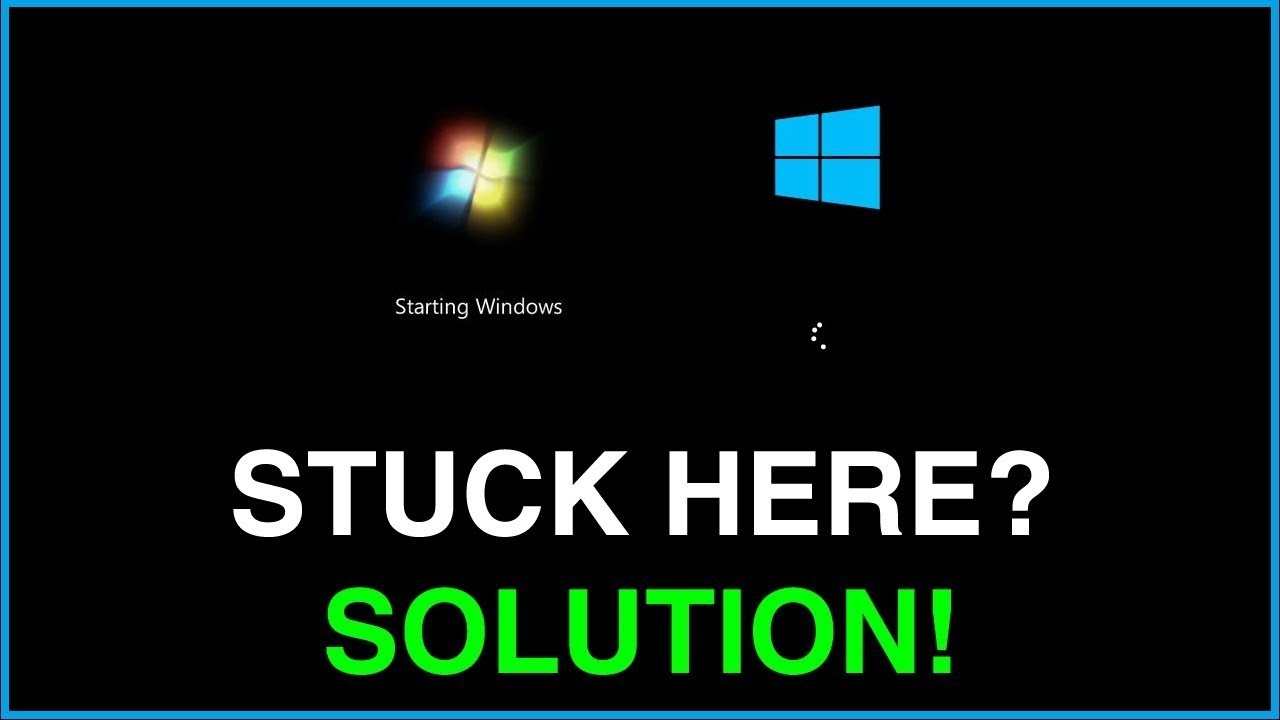
Rutin Membersihkan Laptop
Pertama-tama, untuk mencegah laptop Anda terjebak di logo, penting untuk menjaga laptop Anda tetap bersih. Debu dan kotoran dapat mengganggu kinerja laptop Anda. Bersihkan keyboard, layar, dan bagian luar laptop secara teratur dengan kain yang lembut. Gunakan semprotan udara tekanan rendah untuk membersihkan debu di dalam laptop. Dengan merawat kebersihan laptop, Anda dapat menghindari masalah yang disebabkan oleh debu dan kotoran yang menumpuk.
Selain membersihkan fisik laptop, jangan lupa untuk membersihkan file dan program yang tidak terpakai. Hapus file sampah dan program yang tidak Anda gunakan untuk membebaskan ruang penyimpanan. Dengan menjaga laptop tetap ringan, Anda dapat menghindari masalah kinerja yang dapat menyebabkan laptop terjebak pada logo.
Menghindari Perangkat Tambahan Tidak Resmi
Saat Anda menggunakan laptop Acer, pastikan Anda hanya menggunakan perangkat tambahan yang resmi dan kompatibel. Menggunakan perangkat tambahan yang tidak resmi atau tidak kompatibel dapat menyebabkan masalah kinerja dan kompatibilitas. Pastikan perangkat keras tambahan seperti charger, baterai, atau mouse sesuai dengan spesifikasi laptop Anda.
Juga, hindari mengunduh dan menginstal perangkat lunak dari sumber yang tidak terpercaya. Perangkat lunak berbahaya dapat mengganggu kinerja laptop dan menyebabkan masalah seperti laptop terjebak pada logo. Selalu periksa keaslian sumber perangkat lunak sebelum menginstalnya.
Update Software dan Driver
Terakhir, pastikan Anda selalu mengupdate sistem operasi, perangkat lunak, dan driver laptop Anda. Acer secara berkala merilis pembaruan yang dapat meningkatkan kinerja dan stabilitas laptop Anda. Dengan menjaga sistem dan perangkat lunak Anda tetap terbaru, Anda dapat menghindari masalah yang mungkin menyebabkan laptop terjebak di logo.
Membersihkan laptop secara rutin, menghindari perangkat tambahan tidak resmi, dan selalu mengupdate software dan driver, Anda dapat menjaga laptop Anda berjalan lancar.
Kesimpulan Mengatasi Laptop Acer Stuck di Logo
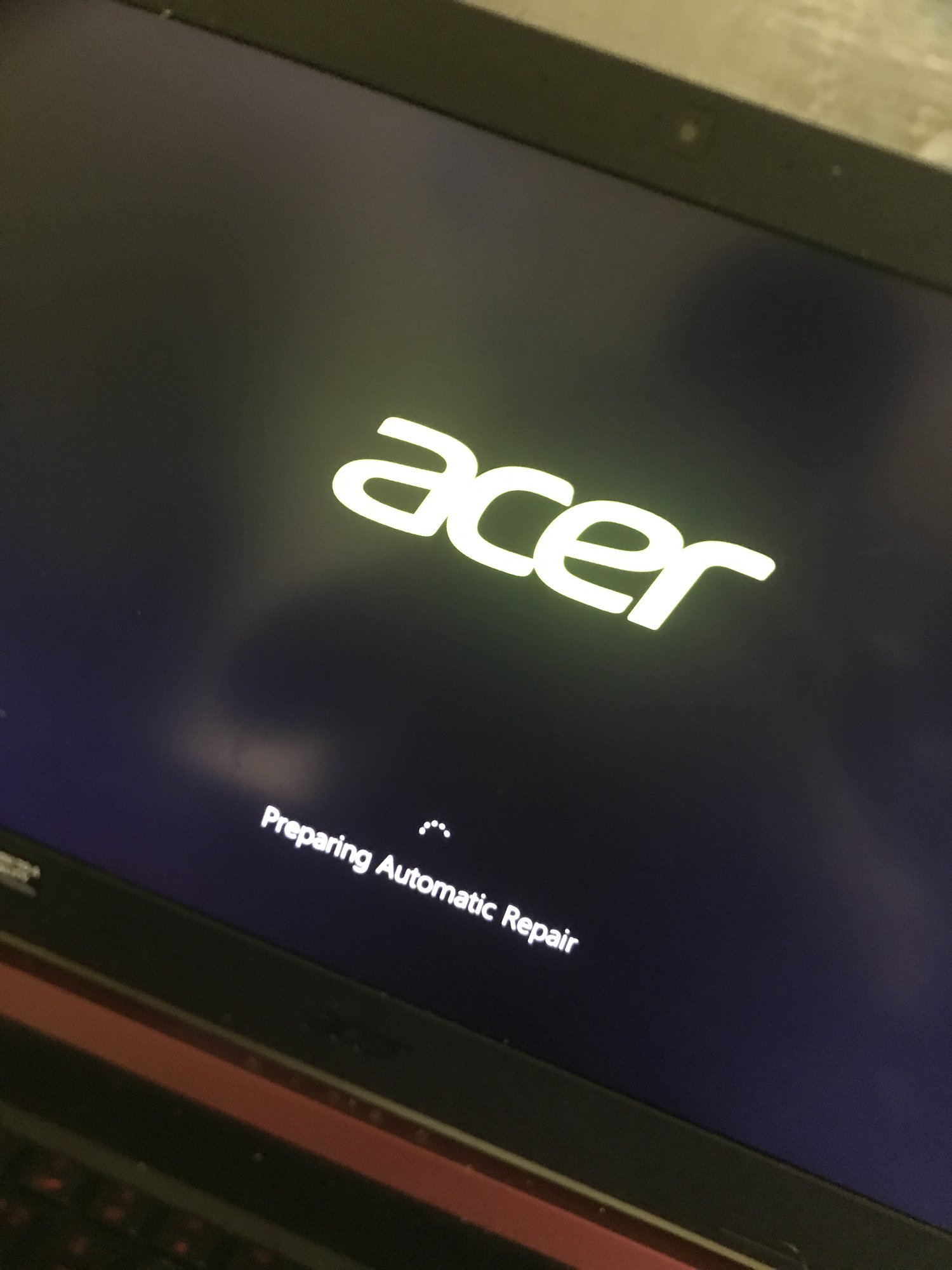
Mengapa Laptop Acer Sering Stuck di Logo?
Laptop Acer Anda seringkali mengalami masalah ketika terjebak di layar logo saat dinyalakan. Ini mungkin disebabkan oleh beberapa faktor, termasuk masalah perangkat keras atau perangkat lunak. Salah satu alasan umum adalah adanya kesalahan sistem atau konflik perangkat lunak yang mengakibatkan laptop tidak dapat melanjutkan proses booting dengan lancar. Jika menemui masalah seperti ini, jangan panik. Berikut beberapa solusi yang mungkin membantu Anda mengatasi masalah ini.
Mengatasi Masalah Boot Stuck di Logo
Coba Restart Ulang: Langkah pertama yang bisa Anda coba adalah me-restart ulang laptop Anda. Tekan tombol power untuk mematikan laptop, lalu nyalakan kembali. Kadang-kadang, ini cukup untuk mengatasi masalah booting yang terjebak di logo.
Periksa Perangkat Keras: Jika masalah masih terjadi setelah restart, periksa apakah ada masalah perangkat keras yang mungkin menyebabkan masalah ini. Periksa kabel dan perangkat keras tambahan yang terhubung ke laptop.
Safe Mode: Cobalah mem-boot laptop dalam Safe Mode menekan tombol khusus saat laptop sedang booting. Safe Mode akan memungkinkan Anda untuk memulihkan sistem dan memeriksa masalah perangkat lunak yang mungkin menyebabkan masalah ini.
Pemulihan Sistem: Jika masalah ini terus berlanjut, Anda dapat mencoba melakukan pemulihan sistem. Ini akan mengembalikan laptop ke kondisi sebelumnya tanpa menghapus data Anda.
Konsultasi Ahli: Jika semua langkah di atas gagal, sebaiknya Anda berkonsultasi seorang ahli komputer atau menghubungi dukungan Acer. Mereka dapat memberikan panduan lebih lanjut untuk mengatasi masalah ini.
Masalah laptop Acer yang terjebak di logo adalah masalah umum yang dapat diatasi beberapa langkah sederhana. Cobalah untuk me-restart laptop, periksa perangkat keras, boot ke Safe Mode, lakukan pemulihan sistem, atau berkonsultasi dengan ahli jika masalah persisten. Dengan sedikit usaha, Anda dapat mengatasi masalah ini dan membuat laptop Acer Anda berfungsi dengan baik.
